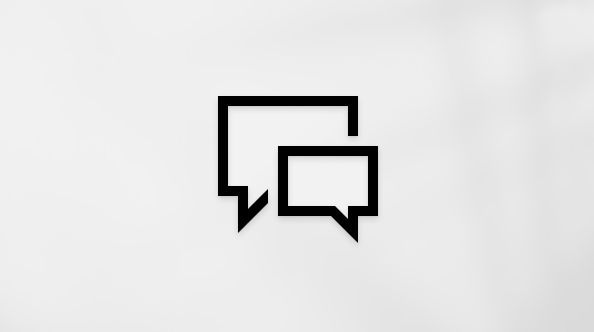Osnutek in dodajanje vsebine s Copilot v aplikaciji Loop
Velja za
Microsoft365.com Moj Office za iPhoneOpomba: Če želite uporabljati storitev Copilot v aplikaciji Microsoft Loop, potrebujete licenco Microsoft 365 Copilot. Vendar pa lahko še vedno sodelujete tako, da delite vsebino storitve Copilot s tistimi, ki uporabljajo storitev Microsoft Loop in nimajo licence. Več informacij o licenciranju Microsoft 365 Copilot in paketih Microsoft 365 Copilot.
Ne glede na to, ali začenjate s komponento, stranjo ali delovnim prostorom v aplikaciji Microsoft Loop, lahko s storitvijo Copilot v aplikaciji Microsoft Loop ustvarite osnutek vsebine, zberete zamisli, preoblikujete besedilo in sodelujete s svojo ekipo.

-
Izberite katero koli mesto na prazni strani v aplikaciji Microsoft Loop. Do aplikacijeCopilot dostopite na enega od teh načinov:
-
Izberite + in nato Vsebina strani z osnutkom.
-
Vnesite / in nato izberite Vsebina strani z osnutkom.
-
IzberiteCopilot na vrhu strani.
-
-
Vnesite poziv. Na primer »Osnutek poslovnega načrta za podjetje, ki izdela tkanino iz banan, listja« ali »Ustvarjanje poslovnega načrta za zagon naprave«.
-
Če potrebujete predloge, izberite možnost Ustvari, Zbiranje zamisli, Načrt ali Opiši. Oglejte si primere vprašanj, ki jih lahko postavite storitvi Copilot. Primer:
-
Ustvarite tabelo za načrt sodelovanja, s katero privabimo nove stranke prek družabnih medijev.
-
Zbirajte zamisli za spodbujanje morale v skupini.
-
Koraki načrta za zagon izdelka.
-
Opišite pomen dvakratnega preverjanja pristnosti za otroka.
Namig: Pri oblikovanju pozivov navedite kontekst, natančno povejte, kaj želite, in uporabite običajen jezik. Za navdih uporabite pozive za storitev Copilot v aplikaciji Loop.
-
-
Poziv po potrebi uredite po svojih željah.
-
Izberite Pošlji .
-
Če želite ustaviti storitev Copilot, izberite Ustavi ali uporabite gumb Zapri.
Prepoznavanje avtorjev vsebine
Če želite izvedeti, kdo je napisal različne dele dokumenta, vključno s vsebino, ki jo je napisal Copilot, kliknite besedilo z levo tipko miške. Prikazala se bo slika profila. Izberite sliko profila, da si ogledate dele odstavka, ki jih je ustvaril Copilot.
Pregled zgodovine urejanja
Če si želite ogledati zgodovino urejanja, Copilot gumb za urejanje na desni strani zaslona. Ogledate si lahko, katere pozive ste uporabili vi ali vaši sodelavci, ali pa sledite načinu, kako je bila ustvarjena vsebina.
Oglejte si sprotno sodelovanje v storitvi Copilot
Če nimate licence za Copilot, lahko še vedno daste v skupno rabo in urejate vsebino, ki jo ustvarijo člani vaše ekipe s storitvijo Copilot. Sproti si lahko ogledate tudi, kdaj vaši člani ekipe uporabljajo storitev Copilot.
Več informacij
Dobrodošli v Copilot v aplikaciji Loop Oglejte si Copilot v aplikaciji Loop učenje Urejanje rezultatov na strani Loop z Copilot v aplikaciji Loop Microsoft Copilot pomoč pri & učenju